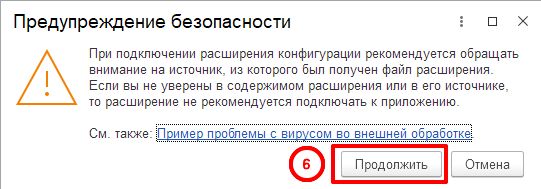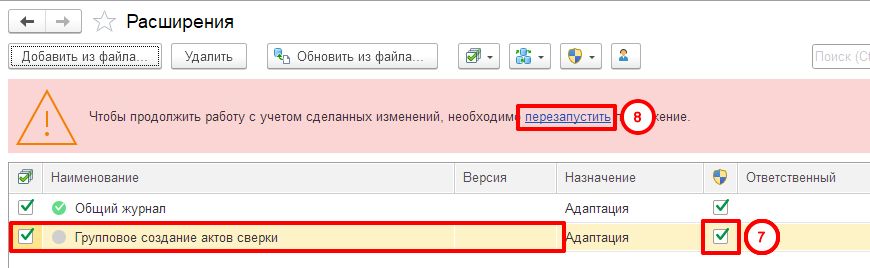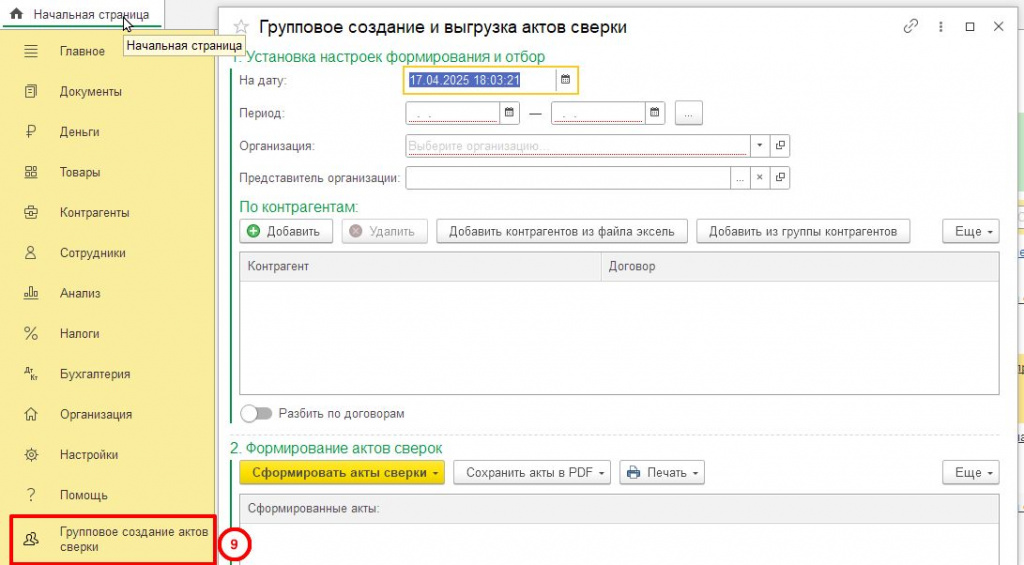Описание основных возможностей:
1. Расширение позволяет в автоматическом режиме создать документы "Акт сверки взаиморасчетов с контрагентом", для выбранной организации и списка контрагентов, за выбранный период времени.
2. Список контрагентов для актов сверок возможно загрузить из папки справочника "Контрагенты" или документа эксель.
3. Акты можно сформировать по выбранному договору или всем договорам с контрагентом, с разбивкой или без разбивки по договорам.
4. Сформированные акты сверки есть возможность вывести на печать (а также отправить электронным письмом, сохранить на диск и тд, используя штатный функционал печатных форм БП3). Доступны все встроенные и внешние печатные формы акта сверки.
5. Также доступен функционал непосредственного сохранения актов сверки в выбранную папку на диске в формате ПДФ. Доступно сохранение только встроенных штатных печатных форм.
Внешний вид обработки:
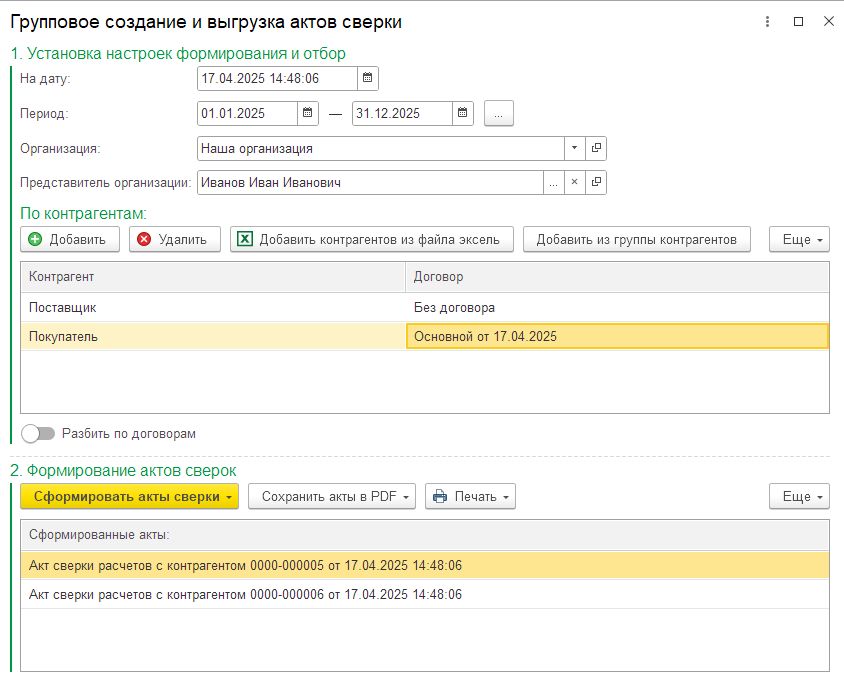
Порядок работы с обработкой:
- В "шапке" обработки заполняем поля "На дату" - дата акта сверки; "Период" - период сверки; "Организация" - наша организация; "Представитель организации" - представитель нашей организации. Данные поля идентичны функционалу соответствующих полей акта сверки:

- Заполняем таблицу контрагентов, с которыми будем формировать акты сверок. Доступны следующие опции:
- Добавить контрагента вручную.
- Добавить контрагентов из документа эксель.
- Добавить контрагентов из группы справочника "Контрагенты".
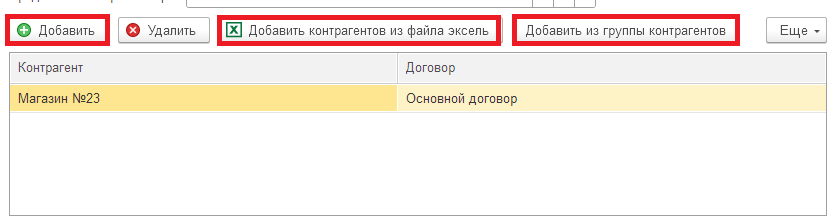
- В случае добавления контрагентов из файла эксель, в данном файле должна быть 1 колонка со значениями ИНН контрагентов. Колонка должна быть первой, в первом листе книги:
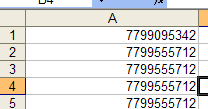
При нажатии на кнопку "Добавить контрагентов из файла эксель", появится диалоговое окно выбора файла. После выбора файла эксель, ИНН контрагентов из эксель будут сопоставлены со справочником "Контрагенты" 1с и в таблицу контрагентов обработки будут добавлены только найденные в Бухгалтерии предприятия контрагенты. В случае, если контрагент по ИНН не будет найдет, будет выдано сообщение.
- При добавлении контрагента в таблицу контрагентов, автоматически будет заполнен договор контрагента в колонке Договор. Таким образом акт сверки будет сформирован по данному договору для данного контрагента.

При необходимости формирования акта по всем договорам контрагента, колонку "Договор" таблицы "Контрагенты" необходимо очистить. Очистить все договора таблицы контрагентов можно используя меню "Еще - Очистить договоры" таблицы Контрагентов:
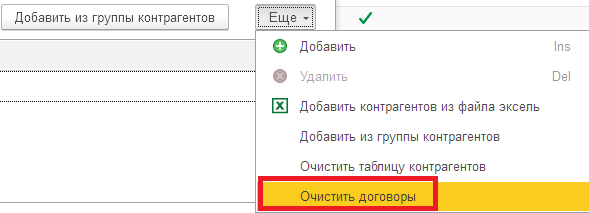
При формировании актов сверки по всем договорам контрагента, есть возможность включить опцию "Разбить по договорам", для группировки актов сверки взаиморасчетов по договорам.
- После заполнения настроек и таблицы договоров, можно приступить к созданию актов сверки. Для этого нажимаем кнопку меню "Сформировать акты сверки":
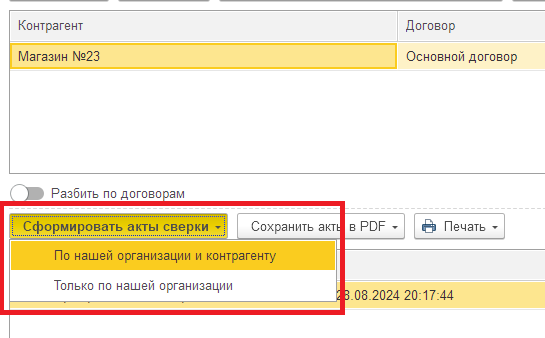
Акты сверки можно сформировать с данными только по нашей организации, или по нашей организации и контрагенту.
- После выполнения процедуры формирования актов, будет заполнена таблица актов сверки в нижней части обработки:
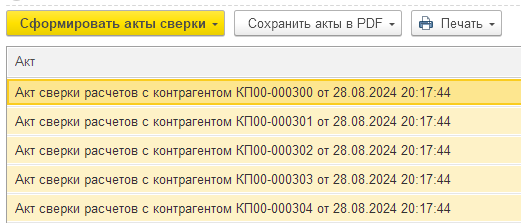
- Сформированные акты можно вывести на печать, отправить по электронной почте или сохранить в файл, для этого нужно воспользоваться кнопкой "Печать" :
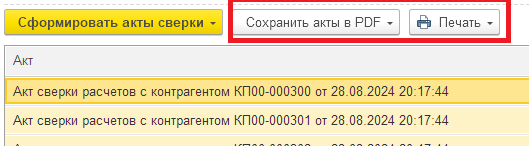
Вывести на печать можно любую печатную форму (внутреннюю и внешнюю), прикрепленную к документу "Акт сверки взаиморасчетов с контрагентом":
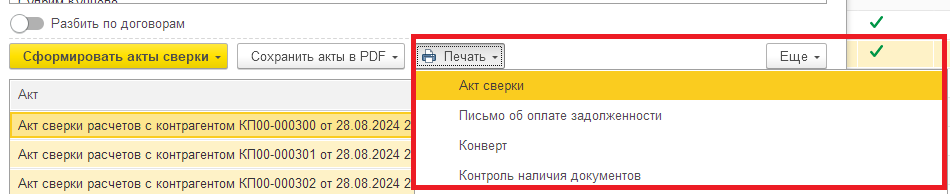
После вывода на печать, доступны все стандартные действия с печатными формами: рассылка, сохранение и тд:

- Для быстрого сохранения актов в ПДФ, можно использовать кнопку "Сохранить акты в ПДФ", для сохранения в ПДФ доступны только встроенные печатные формы акта сверки:
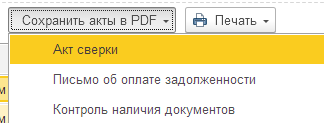
После выбора печатной формы для сохранения в ПДФ, будет выдан запрос на выбор каталога сохранения; после выбора каталога сохранения, акты будут сохранены в выбранной папке и содержимое выбранной папки отображено на экране. Формат названия сохраненных фалов следующий: ИННКонтрагента_НомерАкта_ПериодАкта.pdf
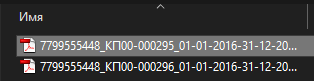
Также, возможно Вас заинтересует:
🔥 Общий (полный, универсальный) журнал документов, для всех конфигураций
🔥 Удаление любых документов для любых конфигураций без пометки на удаление
🔥 Удаление любых справочников для любых конфигураций без пометки на удаление
🔥 Универсальное заполнение документа по любому документу-основанию
🔥 Универсальное групповое копирование документов из периода в период
Проверено на следующих конфигурациях и релизах:
- Бухгалтерия предприятия, редакция 3.0, релизы 3.0.173.37, 3.0.166.17, 3.0.160.22, 3.0.150.33
Вступайте в нашу телеграмм-группу Инфостарт